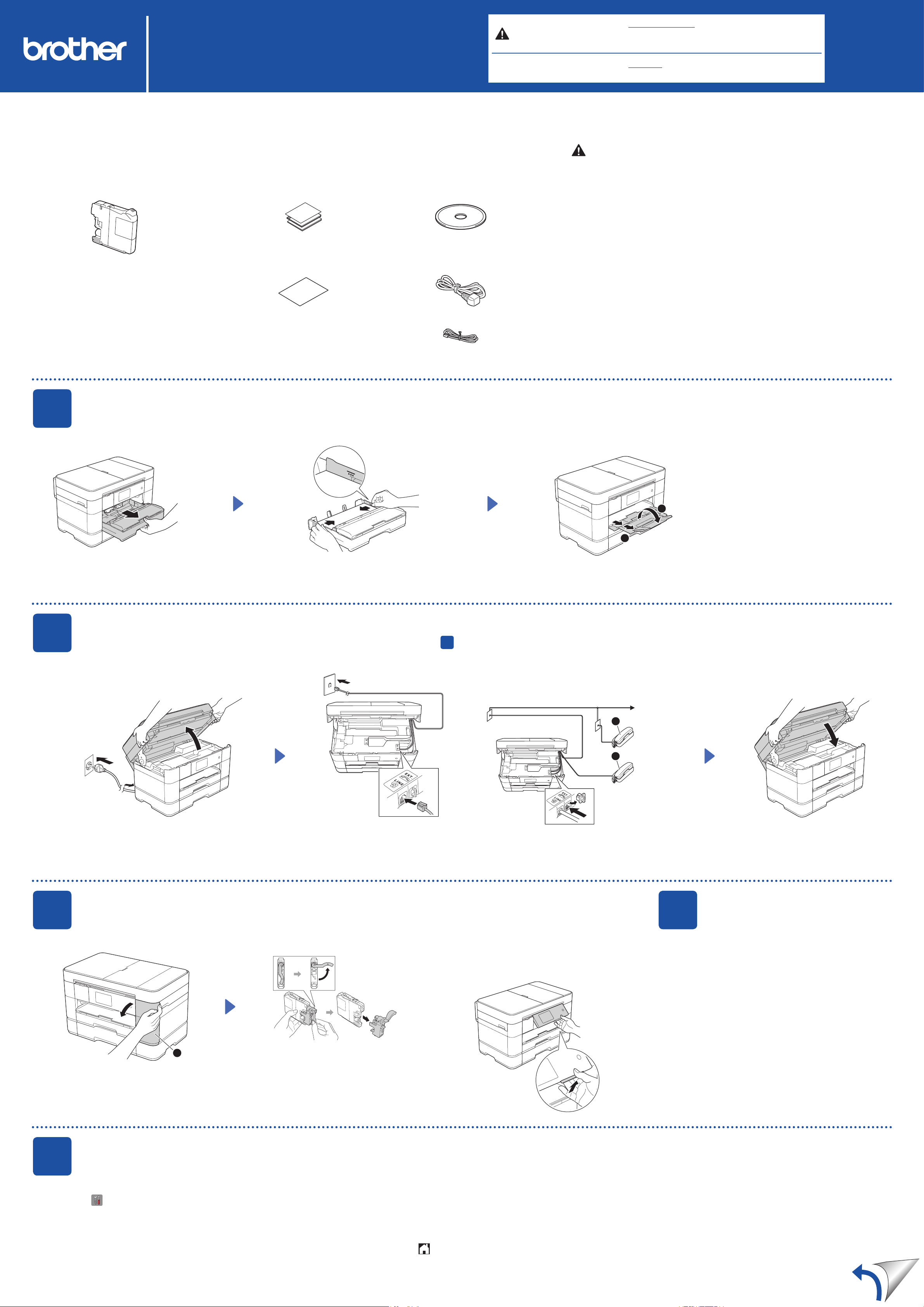
MFC-J2720
ПАПЯРЭДЖАННЕ
Знак ПАПЯРЭДЖАННЕ пазначае патэнцыйна
небяспечную сітуацыю, якая, калі яе не прадухіліць,
здатная прывесці да смерці або сур'ёзных пашкоджанняў.
Інструкцыя па хуткім усталяванні
Спачатку прачытайце Інструкцыю па бяспецы прылады, а потым Інструкцыю
па хуткім усталяванні для належнага правядзення працэдуры ўсталявання.
Распакоўванне прылады і праверка кампанентаў
1. Здыміце ахоўную стужку і плёнку з прылады, а таксама з сэнсарнага дысплея.
2. Пераканайцеся ў наяўнасці ўсіх кампанентаў.
Кампаненты, змешчаныя ў пакунку, могуць адрознівацца ў залежнасці ад краіны.
Інструкцыя па хуткім усталяванні
Стартавыя картрыджы з чарнілам
[x4]
Чорны
Жоўты
Блакіт
Пурпуровы
(Прыбл. 65 % ёмістасці зменнага
картрыджа (вялікай ёмістасці) uu
Basic User's Guide (Інструкцыя
карыстальніка па базавых функцыях):
Supplies (Расходныя матэрыялы))
Інструкцыя карыстальніка па базавых функцыях
Інструкцыя па бяспецы прылады
Ліст тэхнічнага абслугоўвання Шнур сілкавання
Кампакт-дыск
Шнур тэлефоннай лініі
ЗАЎВАГА
Знак ЗАЎВАГА абумоўлівае асяроддзе эксплуатацыі,
умовы ўсталявання ці спецыяльныя ўмовы прымянення.
BLS
Версія 0
ПАПЯРЭДЖАННЕ
Для ўпакоўкі прылады ўжытыя пластыкавыя пакеты. Каб пазбегнуць небяспекі
ўдушэння, трымайце пластыкавыя пакеты ў месцы, недаступным для немаўлят і
дзяцей. Пластыкавыя пакеты — не цацкі.
ЗАЎВАГА
• Захавайце ўсе матэрыялы пакунку і скрынку на выпадак неабходнасці перавозкі
прылады.
• Неабходна набыць належны злучальны кабель для інтэрфейсу, які плануецца
ўжываць (для USB ці сеткавага падлучэння).
Кабель USB
Мы раім ужываць кабель USB 2.0 (тып A/B) даўжынёй не больш за 2 метры.
Сеткавы кабель
Ужывайце скразны кабель Катэгорыі 5 (ці вышэй) парнай скруткі для 10BASE-T ці
100BASE-TX сеткі стандарту Fast Ethernet.
1
Цалкам выцягніце з прылады
латок для паперы.
Загрузка звычайнай паперы фармату A4
Падлучэнне шнура сілкавання і шнура тэлефоннай лініі
2
Калі прылада не ўжываецца ў якасці факса, падлучыце шнур сілкавання і перайдзіце да
Не выходзьце за межы
гэтай пазнакі (aaa).
Адрэгулюйце абмежавальнікі паперы.
Добра "распушыце" стос паперы
і загрузіце яго на латок.
2
1
Выцягніце панэль для паперы a і
раскладзіце адкідную панэль для паперы b.
3
.
Падлучыце шнур сілкавання.
Падыміце накрыўку сканера.
ЗАЎВАГА
Калі тэлефонная лінія ўжываецца таксама для знешняй
тэлефоннай сувязі, падлучыцеся, як паказана ніжэй.
1
2
Падлучыце шнур тэлефоннай лініі.
Ужывайце гняздо з пазнакай LINE і
правядзіце шнур ззаду прылады. Закрыйце накрыўку сканера.
a. Дадатковы тэлефон
b. Знешні тэлефон
3
Адкрыйце накрыўку картрыджа з
чарніламі a.
Усталяванне стартавых картрыджаў з чарнілам
4
ЗАЎВАГА
Вы можаце адрэгуляваць вугал
нахілу панэлі кіравання, узняўшы яе.
1
Выконвайце інструкцыі на сэнсарным дысплеі
для ўсталявання картрыджаў з чарніламі.
Прылада пачне падрыхтоўку чарнільных
трубак да друку.
Пасля завяршэння пачатковага працэсу ачысткі прылады
выконвайце інструкцыі, прыведзеныя на сэнсарным
дысплеі, для канфігуравання наладаў прылады.
• Праверка якасці друку
• Настройка даты і часу
• Настройка наладаў латка
• Прагляд парад па эксплуатацыі
• Друк ліста настроек
Налады прылады
5
Выбар мовы
1. Націсніце .
2. Націсніце All Settings (Усе налады).
3. Чыркніце ўверх ці ўніз ці націсніце a ці b для прагляду
Initial Setup (Зыходныя параметры).
Націсніце Initial Setup (Зыходныя параметры).
4. Чыркніце ўверх ці ўніз ці націсніце a ці b для прагляду
Local Language (Мясцовая мова).
Націсніце Local Language (Мясцовая мова).
5. Націсніце патрэбную мову.
6. Націсніце .
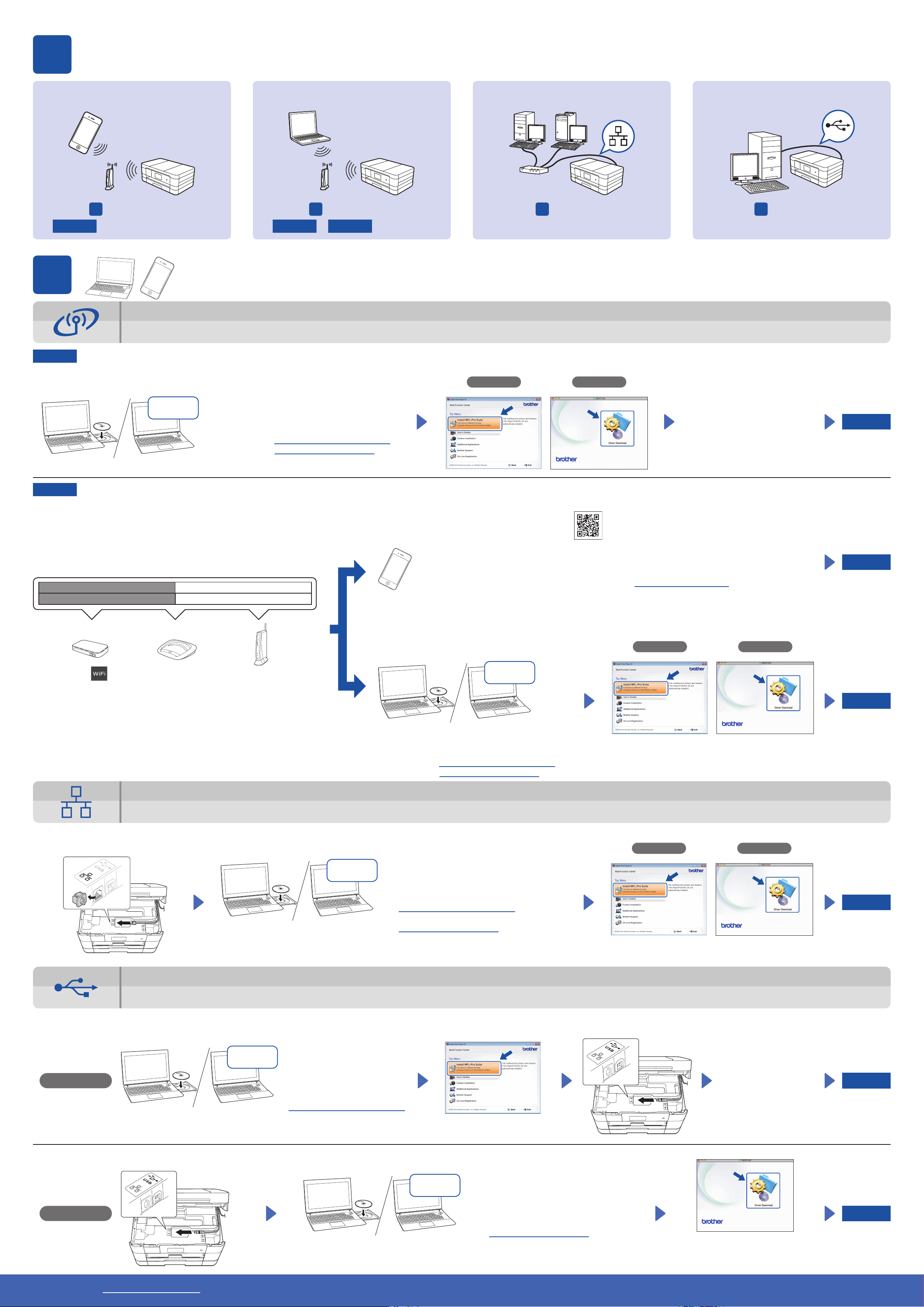
6
Выбар метаду
Глядзіце
Метад B
7
Мабільны
7
Для бесправадных сетак
Падлучэнне прылады і ўсталяванне праграмнага забеспячэння
Для бесправадных сетак
Бесправадная сетка
7
Глядзіце
Метад A
Для бесправадных сетак
Метад B
ці
Правадная сетка
7
Глядзіце
Для правадных сетак
Глядзіце
USB
7
Для падлучэнняў USB
Для падлучэння дадатковых камп'ютараў паўтарыце дзеянні метада A для кожнага камп'ютара.
Метад A
Пераканайцеся, што ўвайшлі ў сістэму з правамі адміністратара.
Метад B
Усталяванне з камп'ютара
Спампаваць
Устаўце кампакт-дыск у дыскавод. Калі
дыскавод адсутнічае, спампуйце праграмнае
забеспячэнне па адрасе:
Для Windows
Для Macintosh: solutions.brother.com/mac
®
: solutions.brother.com/windows
Ручное ўсталяванне з дапамогай Майстра ўсталявання
■ Усталяванне прылады
1. Увядзіце дадзеныя кропкі бесправаднога доступу/маршрутызатара
ў прыведзенай ніжэй вобласці. Гэтая інфармацыя можа змяшчацца
на ніжнім баку кропкі бесправаднога доступу/маршрутызатара. Калі
не ўдалося адшукаць яе, звярніцеся да сістэмнага адміністратара
або вытворцы кропкі бесправаднога доступу/маршрутызатара.
SSID (сеткавае імя)
Сеткавы ключ (пароль)
Windows
®
■ Усталяванне Brother iPrint&Scan
Можна друкаваць дакументы з мабільных прылад і перадаваць сканаваныя
выявы на іх з дапамогай нашага бясплатнага прыкладання "Brother
iPrint&Scan".
Спампаваць і ўсталяваць прыкладанне са старонкі solutions.brother.com/ips.
Macintosh
Для працягу ўсталявання
выконвайце інструкцыі на
экране.
Гатова
У некаторых выпадках можа
спатрэбіцца кабель USB.
Гатова
2. Націсніце на сэнсарным дысплеі прылады Brother, потым
націсніце Setup Wizard (Майстар усталявання).
Калі з'явіцца Switch Network interface to wireless?
(Пераключыць інтэрфейс сеткі на бесправадную сетку?), націсніце
Yes (Так).
3. Выберыце сеткавае імя (SSID), занатаванае ў пункце 1. Націсніце OK.
4. Калі прылада патрабуе ўвесці сеткавы ключ, увядзіце ключ,
занатаваны ў пункце 1. Націсніце OK.
5. Націсніце Yes (Так), каб прымяніць налады.
Для правадных сетак
Для падлучэння дадатковых камп'ютараў паўтарыце дзеянні для кожнага камп'ютара.
■ Падлучэнне кабелю сеткі
■ Усталяванне MFL-Pro Suite
■ Усталяванне MFL-Pro Suite
Пераканайцеся, што ўвайшлі ў сістэму з правамі
адміністратара.
Спампаваць
Устаўце кампакт-дыск у дыскавод. Калі дыскавод
адсутнічае, спампуйце праграмнае забеспячэнне
па адрасе:
Для Windows
Для Macintosh: solutions.brother.com/mac
®
: solutions.brother.com/windows
Windows
Для працягу ўсталявання
выконвайце інструкцыі на экране.
Windows
®
®
Macintosh
Macintosh
Гатова
Windows
Спампаваць
Пераканайцеся, што ўвайшлі ў
сістэму з правамі адміністратара.
Устаўце кампакт-дыск у дыскавод.
Калі дыскавод адсутнічае, спампуйце
праграмнае забеспячэнне па адрасе:
Для Windows
solutions.brother.com/windows
Для Macintosh:
solutions.brother.com/mac
®
:
Гатова
Для працягу ўсталявання
выконвайце інструкцыі на экране.
Для падлучэнняў USB
■ Усталяванне MFL-Pro Suite
Спампаваць
®
Пераканайцеся, што ўвайшлі ў
сістэму з правамі адміністратара.
Устаўце кампакт-дыск у
дыскавод. Калі дыскавод
адсутнічае, спампуйце
праграмнае забеспячэнне па
адрасе:
solutions.brother.com/windows
Выконвайце
інструкцыі на экране.
■ Падлучэнне кабелю USB
Для працягу
ўсталявання
выконвайце інструкцыі
на экране.
Гатова
■ Падлучэнне кабелю USB
Macintosh
Сайт падтрымкі http://support.brother.com
■ Усталяванне MFL-Pro Suite
Спампаваць
Пераканайцеся, што ўвайшлі ў
сістэму з правамі адміністратара.
Устаўце кампакт-дыск у дыскавод.
Калі дыскавод адсутнічае,
спампуйце праграмнае
забеспячэнне па адрасе:
solutions.brother.com/mac
Гатова
Неабходны доступ да Інтэрнэту.
Для працягу ўсталявання
выконвайце інструкцыі на экране.
© 2014 Brother Industries, Ltd. Усе правы захаваныя.
